
时间:2021-09-02 00:04:13 来源:www.win10xitong.com 作者:win10
今天又有一名朋友来问小编一个问题,就是Win10创意者系统怎么更新的情况该怎么解决,推测还会有一些网友也会遇到同样的问题,那我们应当如何面对这个Win10创意者系统怎么更新问题呢?小编整理出了操作流程:1、打开开始菜单,点击设置2、进入设置界面,在输入框中输入Windows,在下方列表中点击windows更新设置就完成了。刚才没看明白不要紧,今天小编就会专门来讲解Win10创意者系统怎么更新的处理手段。
如何更新为win10创意者呢?大家都知道,微软刚发布win10的时候会有很多漏洞,现在出现了相当完善的win10创意者,很多小伙伴就迫不及待的想要win10创意者了。接下来,我就教大家更新win10创意者的方法
1、打开开始菜单,点击设置
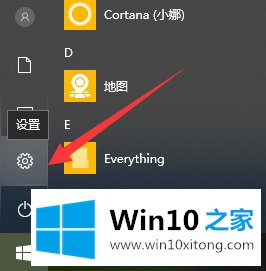
2、进入设置界面,在输入框中输入Windows,在下方列表中点击windows更新设置
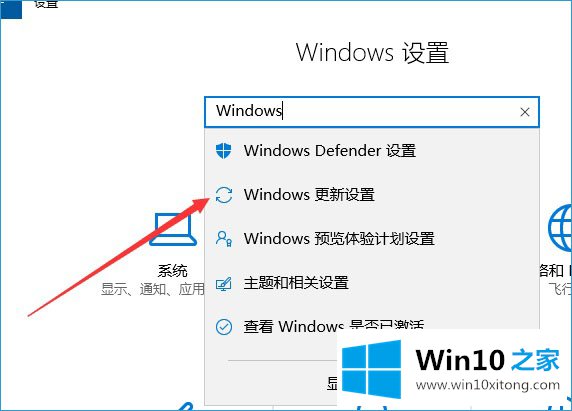
3、在更新状态下点击"是,显示具体方法"的链接。
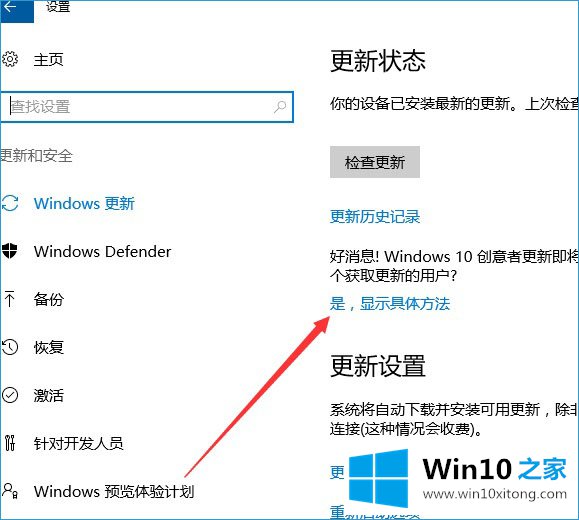
4、进入后点击"请转到软件下载网站"链接。
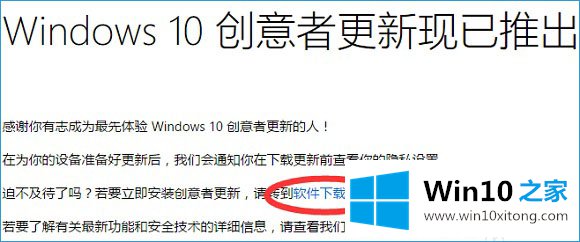
5、这时候我们就看到"立即更新"按钮,点击即可下载更新,下载完成后双击运行安装即可
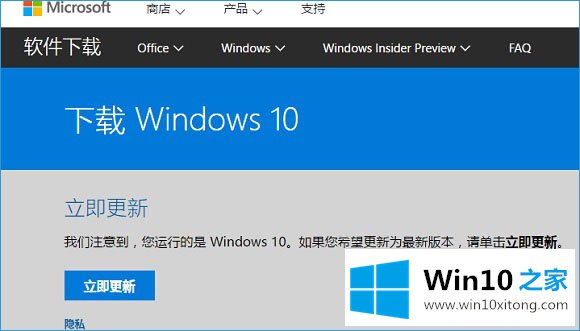
上面的内容就是说Win10创意者系统怎么更新的处理手段,小编也是特意琢磨过的,你学会了吗?如果还没有解决这个问题,欢迎留言给本站。